在日常使用手机的过程中,我们经常需要对手机的时间进行调整,以确保时间的准确性和一致性,而作为一款备受欢迎的智能手机品牌,OPPO手机也提供了简便的时间调整功能。无论是因为时区变更、夏令时调整还是其他原因,只需简单的几步操作,就能轻松地调整OPPO手机的时间。下面将为大家详细介绍OPPO手机屏幕时间设置的教程,让我们一起来了解一下吧。
oppo手机屏幕时间设置教程
具体方法:
1.手机解锁后,点击打开“设置”。
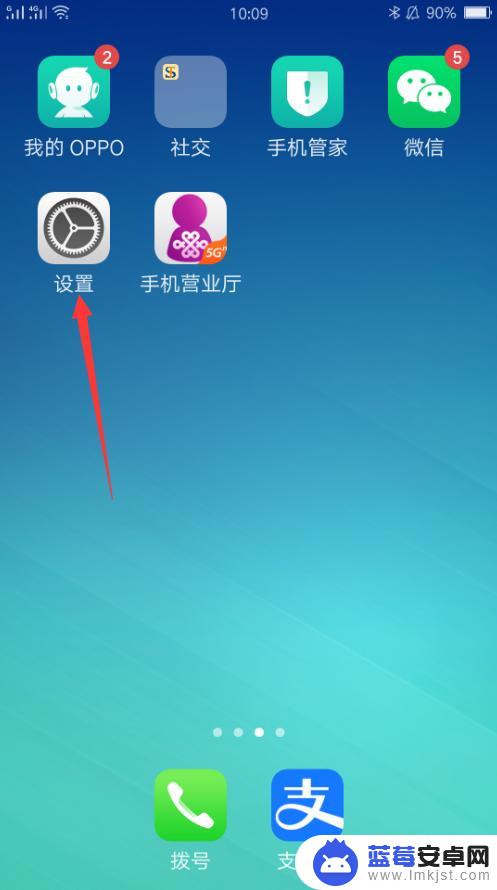
2.进入设置界面后,点击“其他设置”。
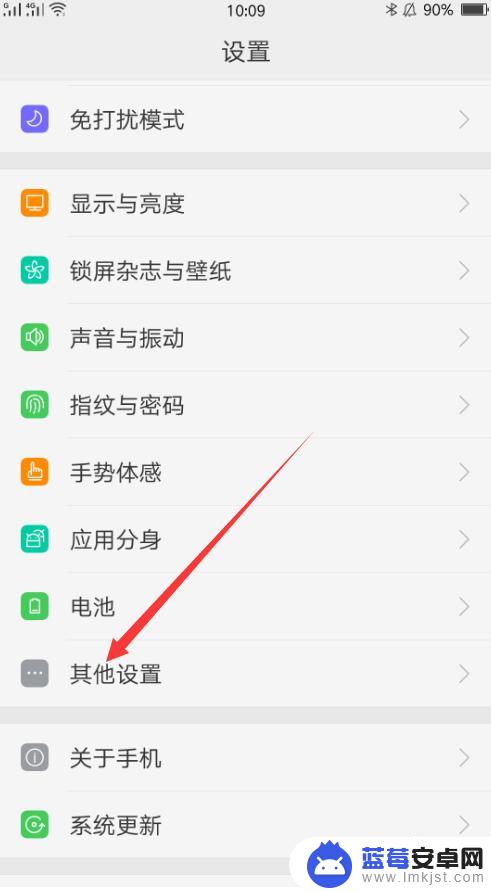
3.进入其他设置界面后,点击“日期与时间”。
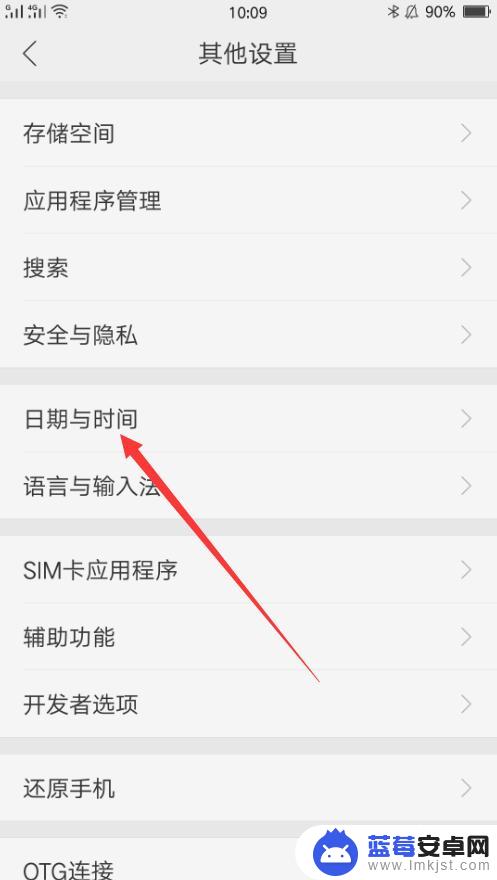
4.进入日期与时间界面后,点击关闭“自动确定日期与时间”功能。
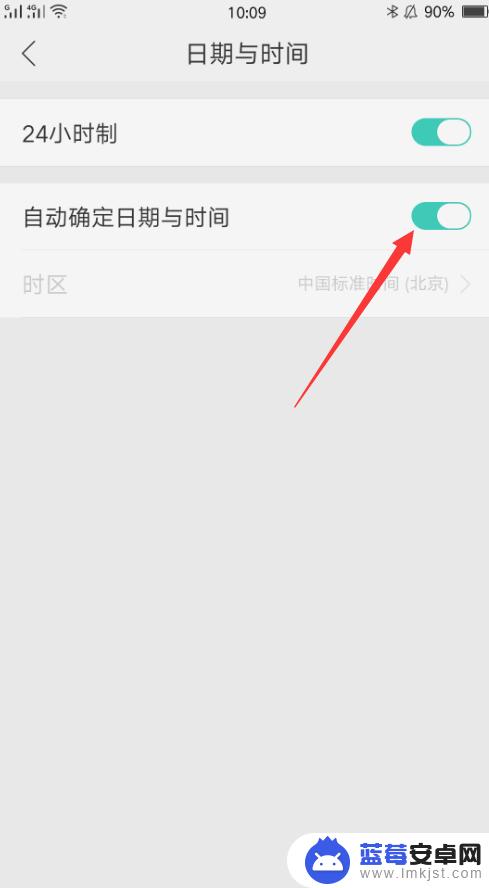
5.关闭自动确定日期与时间功能后,点击“设置时间”。

6.点击后,在弹出的界面设置需要的时间即可。
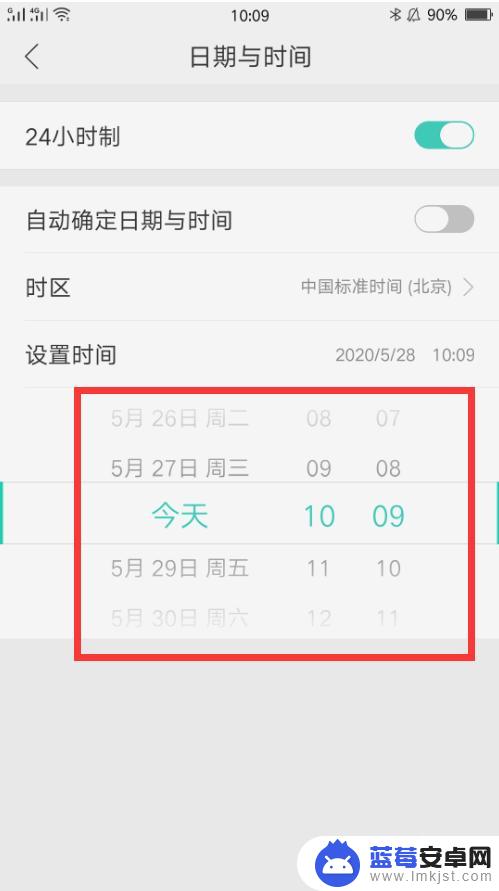
以上就是OPPO手机调整时间的全部内容,如果还不清楚的用户可以根据小编的方法进行操作,希望这篇文章能够帮助到大家。












